每个人都想找一个干净且安全的系统重装工具,就目前而言,在市面上除了使用微软的原版镜像直接安装外,您还可以通过使用 WinNTSetup 或者今天要学习的 Dism++ 工具来安装原版干净的系统镜像。
1、首先,打开小白系统网站(www.xiaobaixitong.com)下载小白系统重装工具并打开。准备个8GB以上的U盘,制作一个包含 Windows 10 系统的启动盘 。
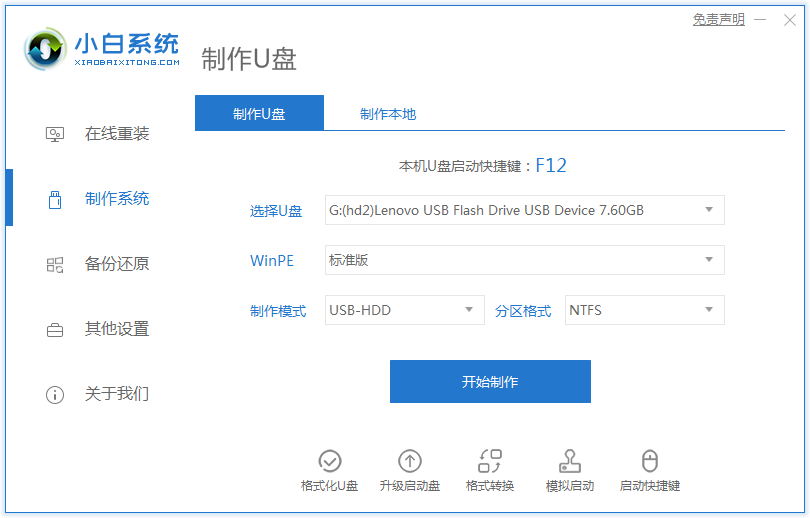
2、制作完成后插上 U 盘到电脑上,按 F12 或 Del,Esc 之类的快捷键设置 U 盘启动进入 U 盘 PE 。
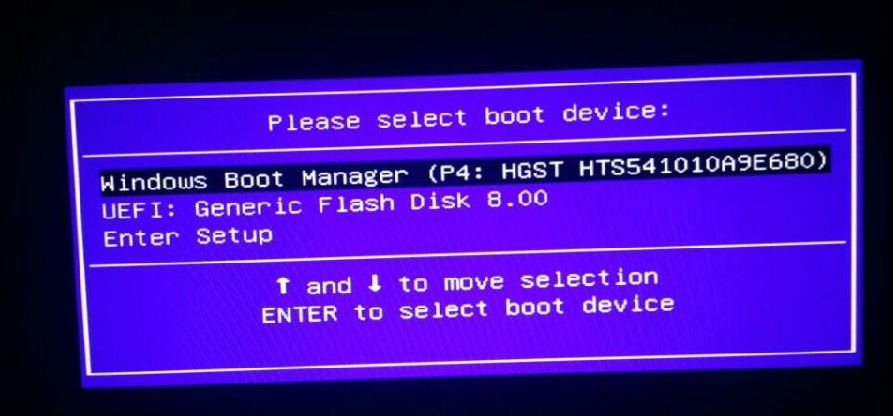
3、进入小白PE系统后,使用分区工具或者直接选择 C 盘先把 C 盘进行格式化。打开开始菜单,选择更多,展开系统安装,在这里打开 Dism++ 安装工具。如果有提示更新,忽略。在软件中找到恢复功能,选择系统还原。
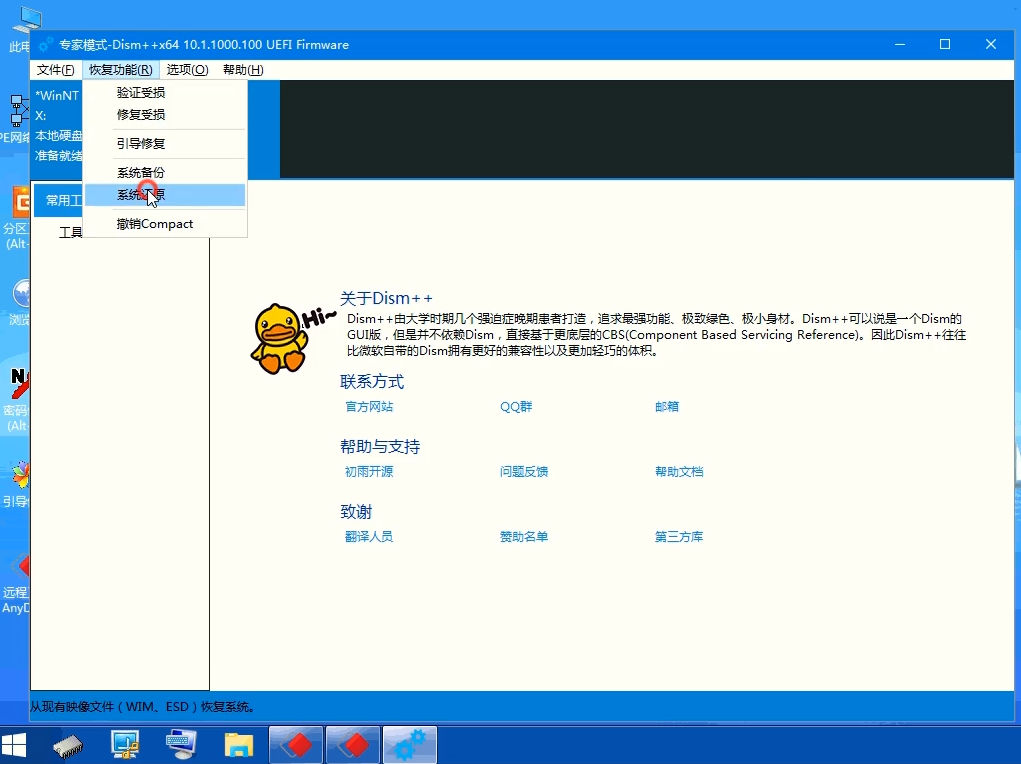
4、在选择中,第一步是先选择浏览器到您下载的 Windows 10 系统镜像。第二步选择 C 盘安装位置。第三步是选择系统版本,这里选择是专业版,第四步勾选添加引导。第五步勾选格式化 C 盘,第点步点击确定。
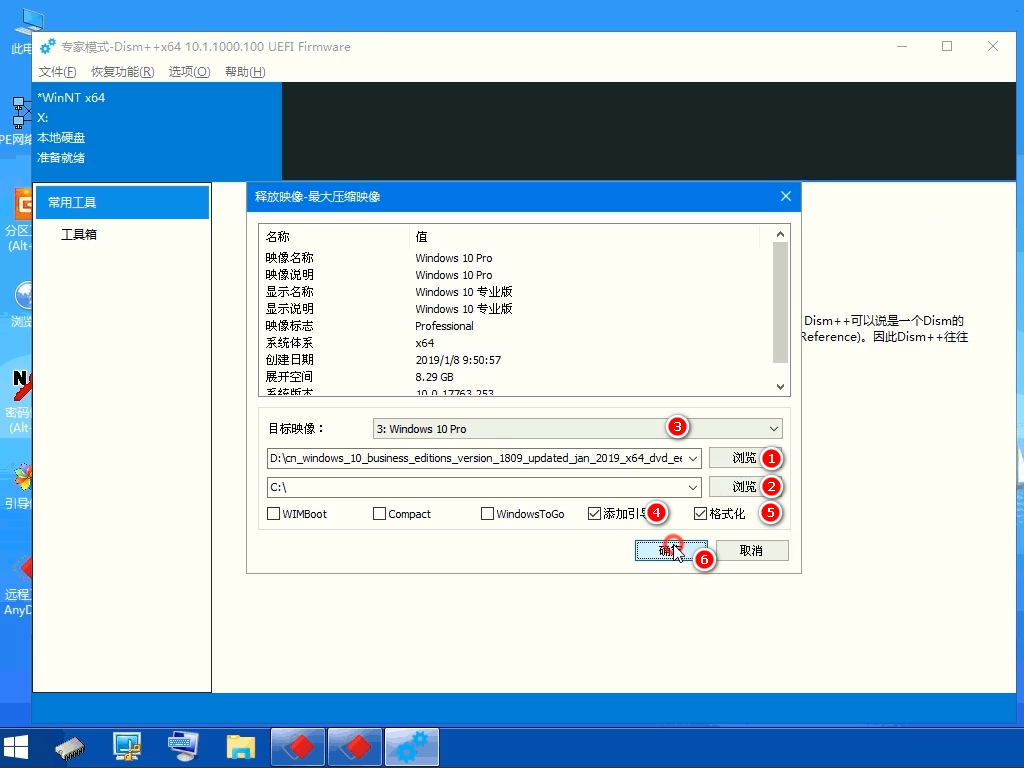
5、一般正常安装执行到最后会提示有还原完成,这个时候系统就正常重装好了,您只需要拿掉 U 盘,正常重启电脑即可。
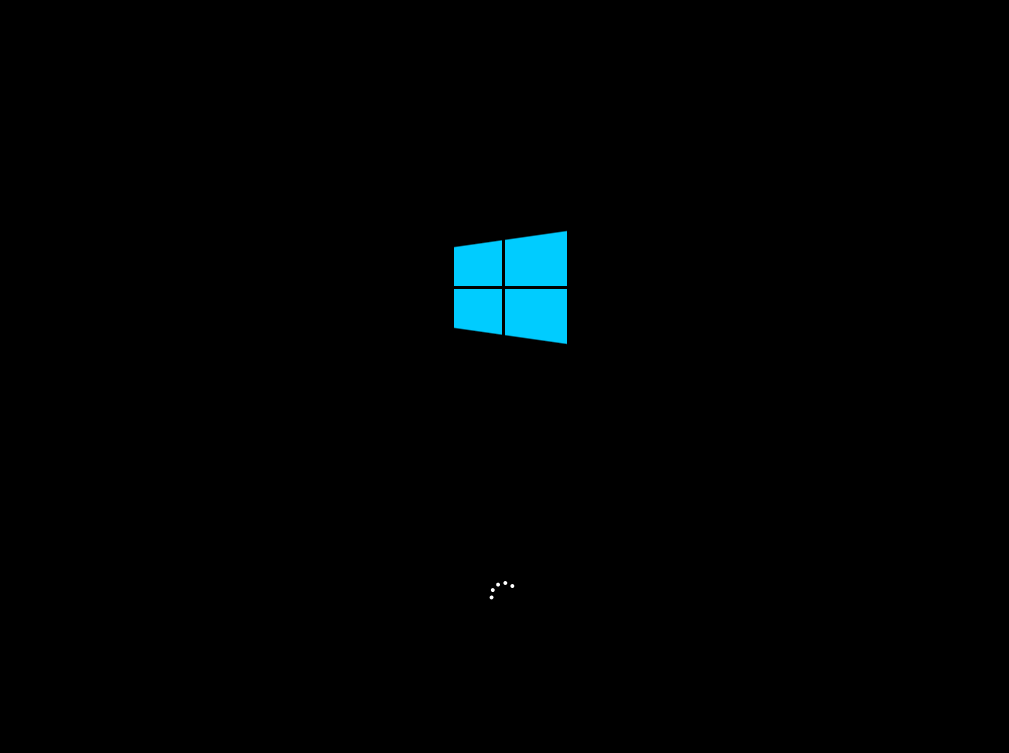
6、根据安装时的提示进行相关设置,一段时间就正常重装完成了。
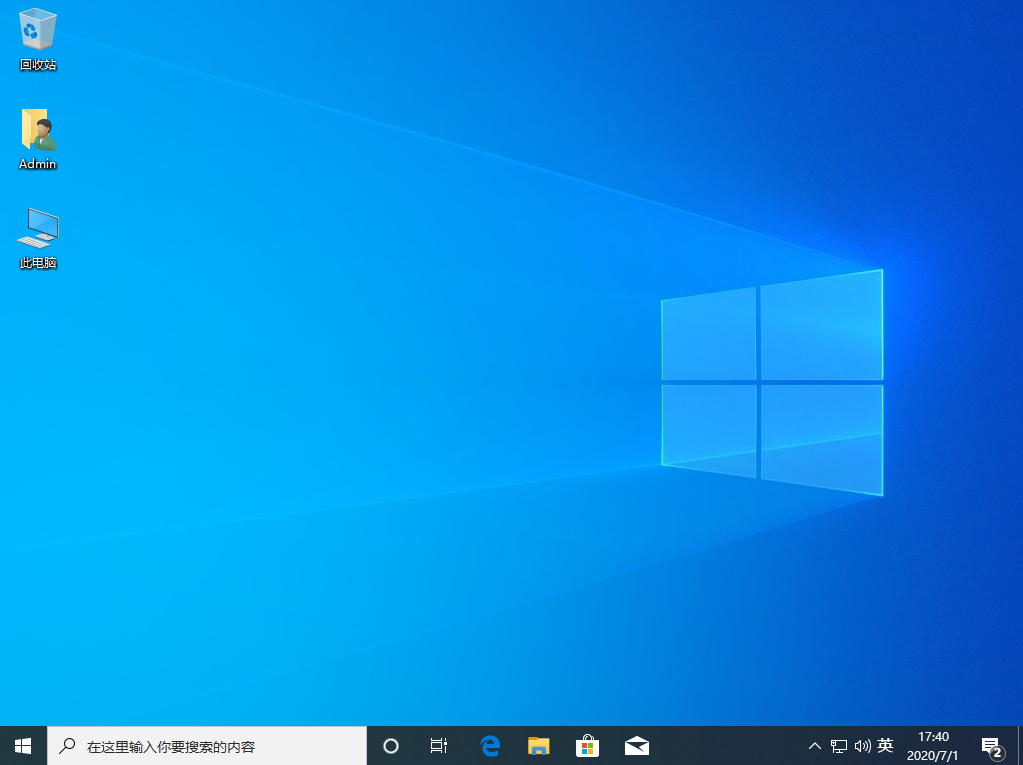
看完了 Dism++ 重装原版 windows 10 专业教程你有学会到如何使用 Dism++ 这款小工具吗。这款软件虽然体积不大,但是功能非常好用,无论是重装系统也好或者备份系统也好均可以使用。